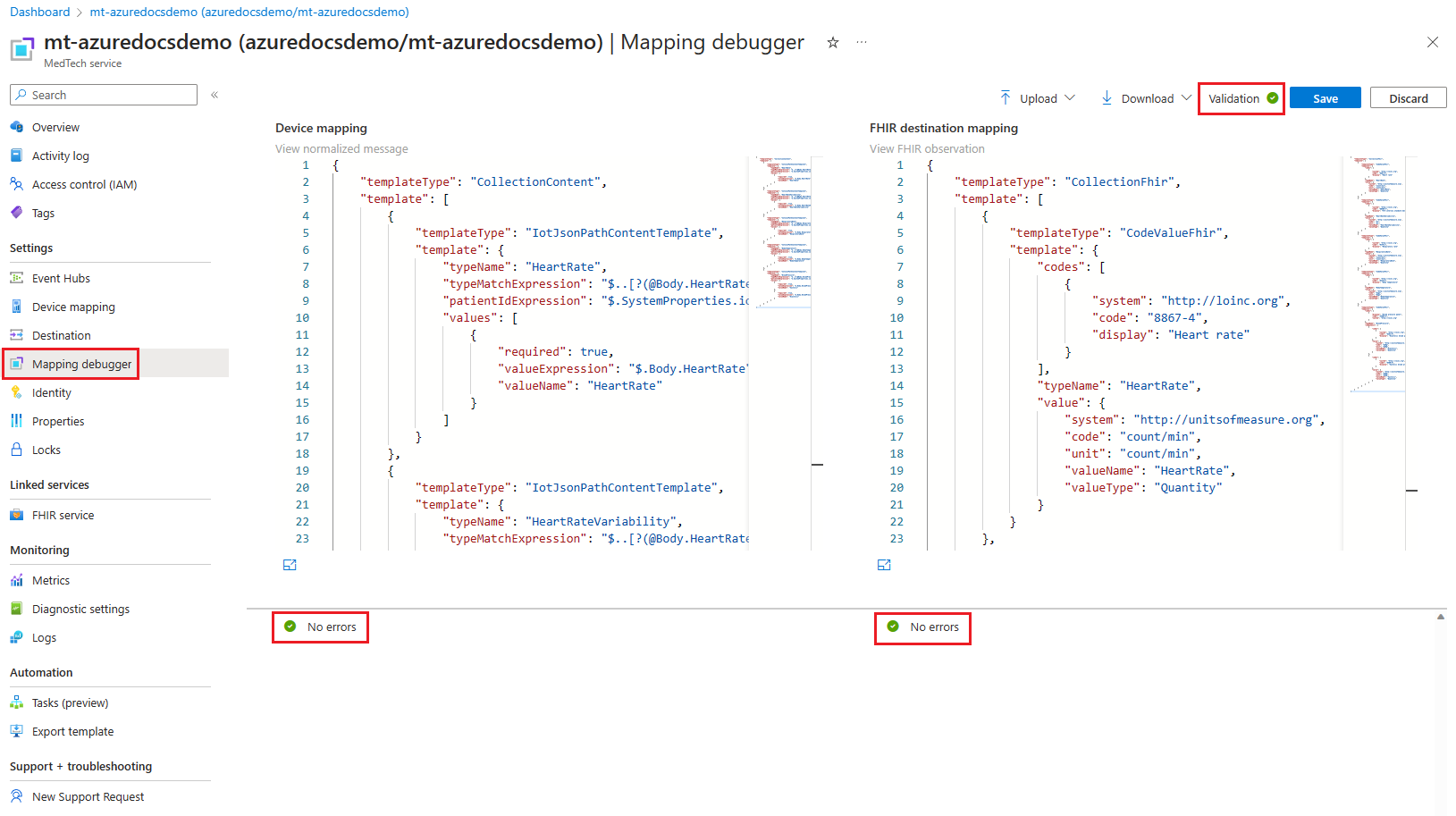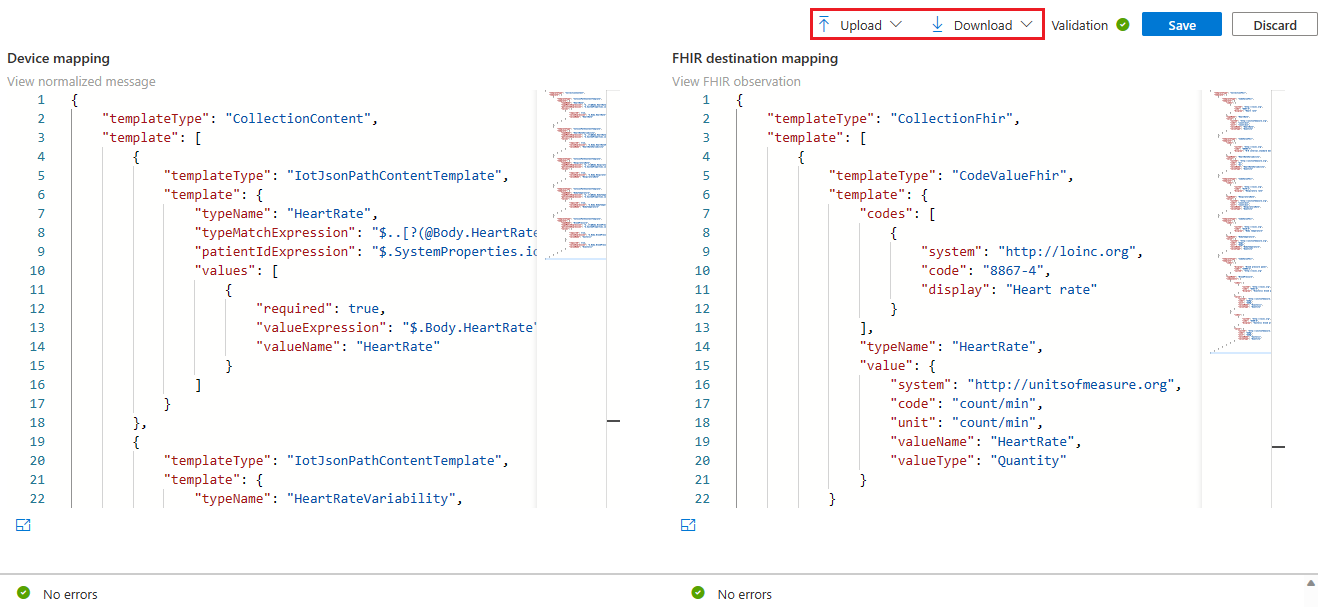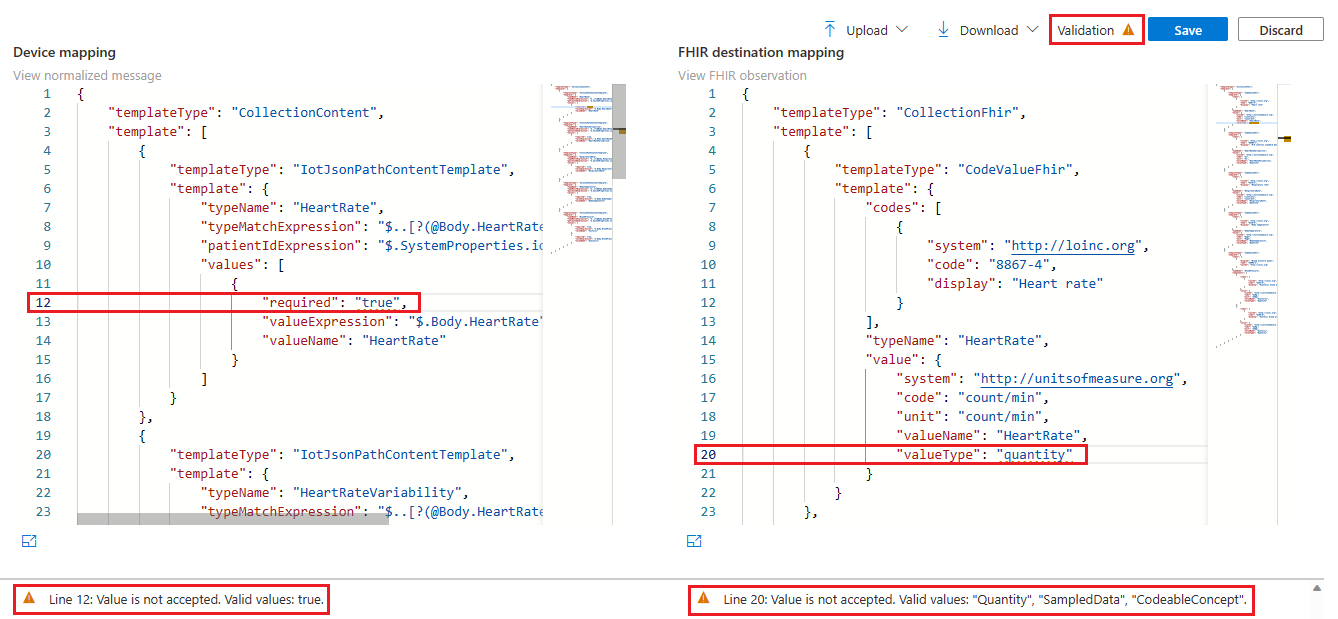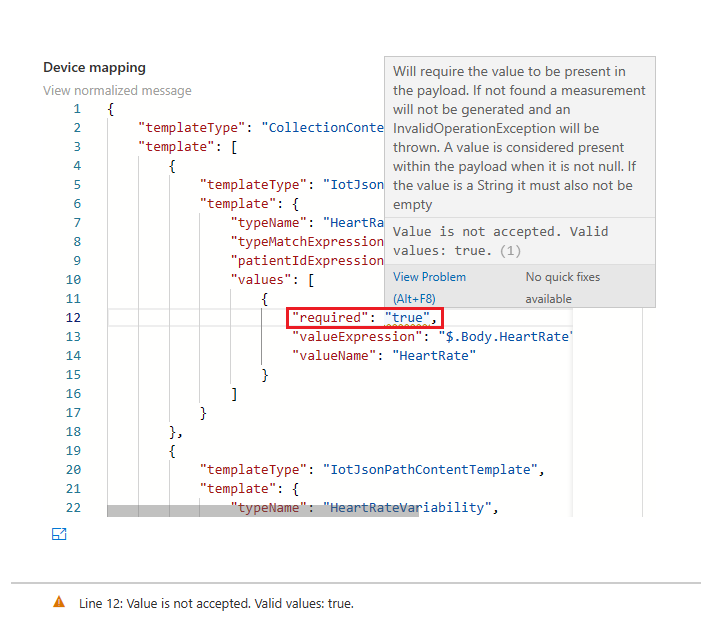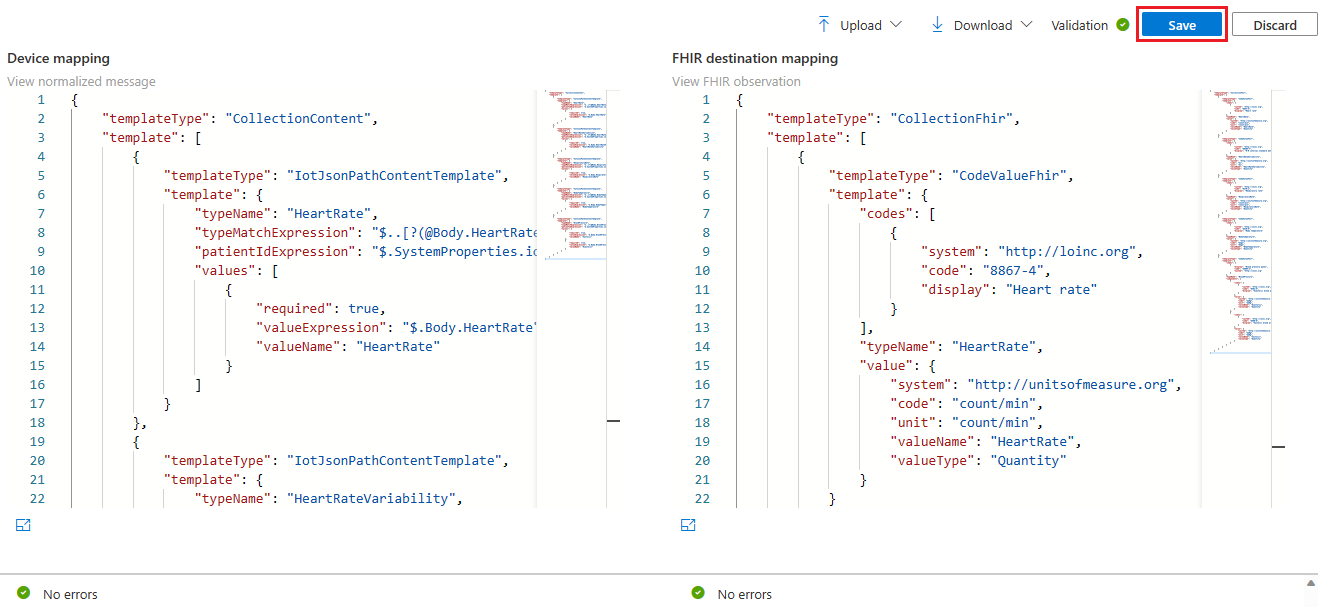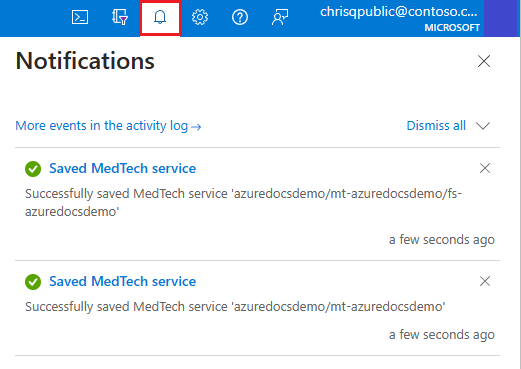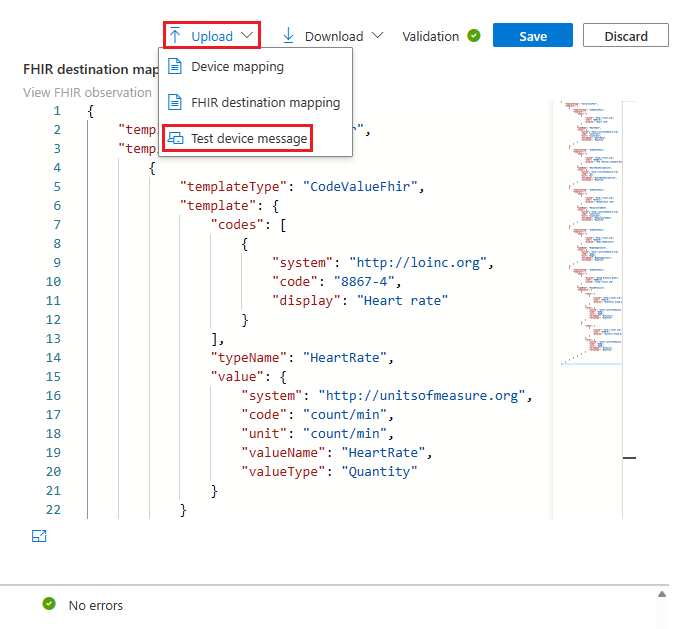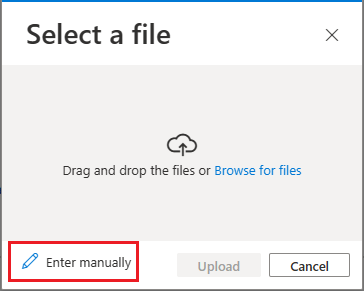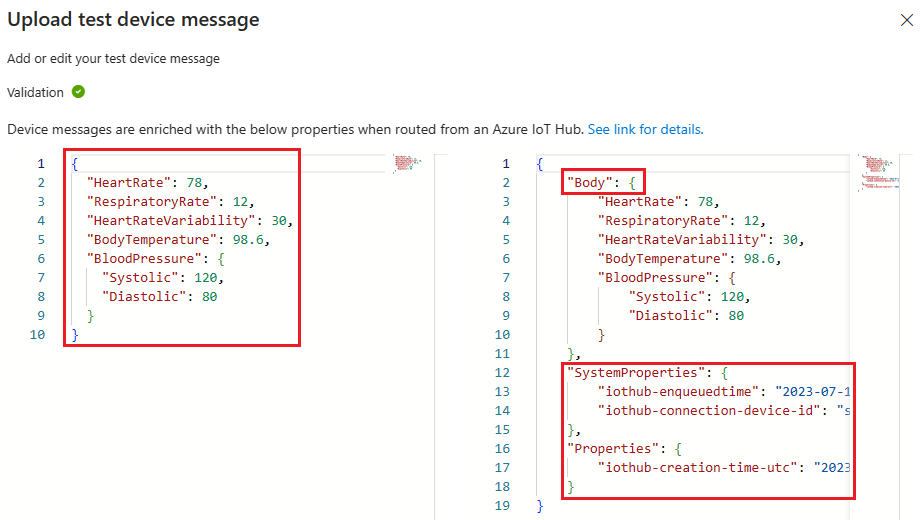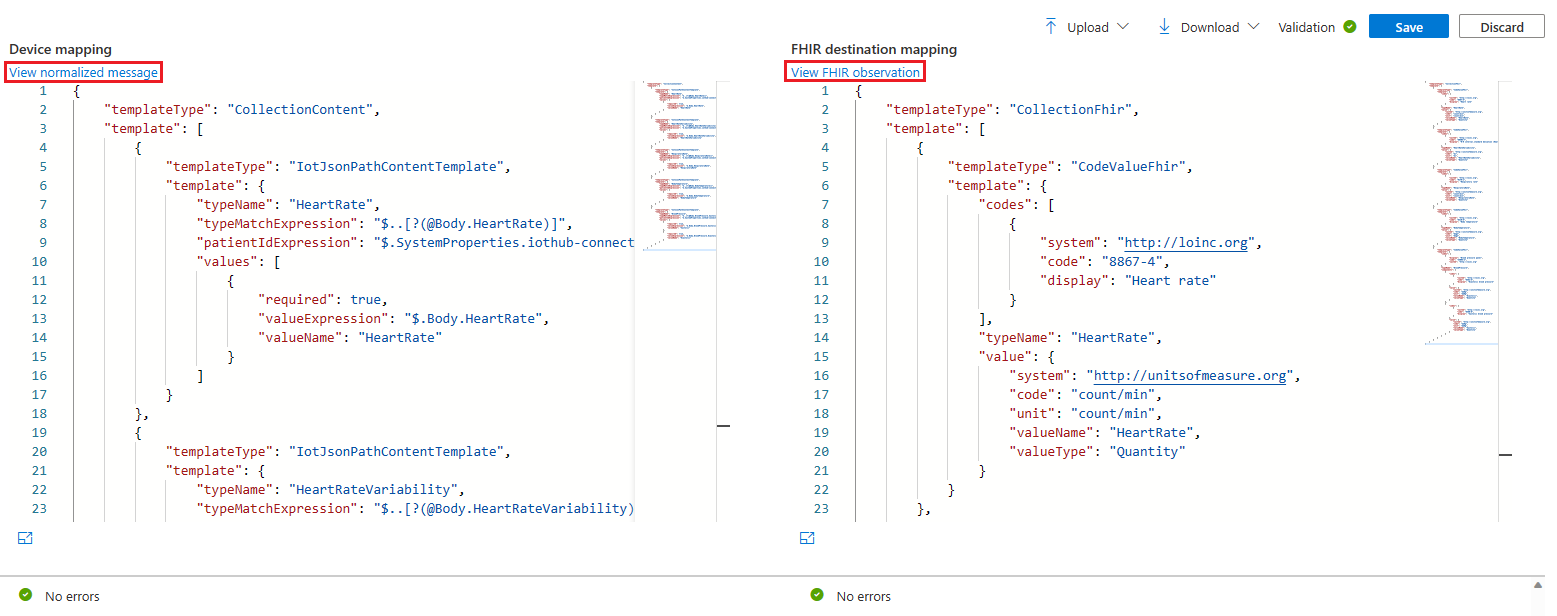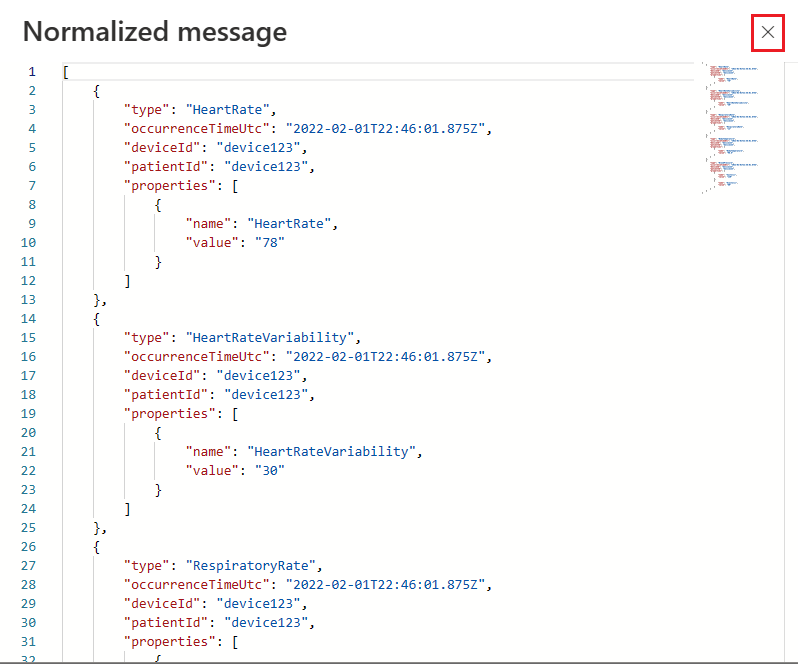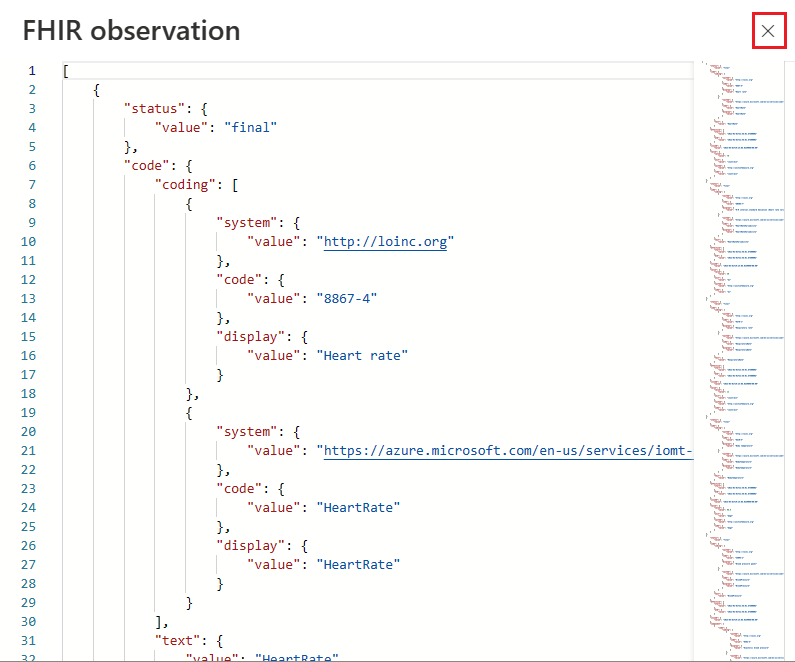MedTech 서비스 매핑 디버거를 사용하는 방법(미리 보기)
Important
이 기능은 현재 공개 미리 보기로 제공되며 변경될 수 있습니다. 자세한 내용은 Microsoft Azure Preview에 대한 추가 사용 약관을 참조하세요.
이 문서에서는 MedTech 서비스 매핑 디버거를 사용하는 방법을 알아봅니다. 매핑 디버거는 MedTech 서비스 디바이스 및 FHIR® 대상 매핑을 만들고, 업데이트하고, 문제를 해결하는 데 사용되는 셀프 서비스 도구입니다. 매핑 디버거를 사용하면 Azure Portal을 벗어나지 않고도 실시간으로 인라인을 쉽게 보고 조정할 수 있습니다. 매핑 디버거는 테스트 디바이스 메시지를 업로드하여 해당 메시지가 정규화된 메시지로 처리되고 FHIR 관찰로 변환된 후 어떻게 표시되는지 확인할 수도 있습니다.
팁
MedTech 서비스가 디바이스 메시지 데이터를 FHIR 서비스로 변환하고 유지하는 방법에 대해 알아보려면 MedTech 서비스 디바이스 데이터 처리 단계 개요를 참조하세요.
다음 비디오에서는 매핑 디버거에 대한 개요를 보여줍니다.
매핑 디버거 개요
MedTech 서비스의 매핑 디버거에 액세스하려면 Azure Portal의 MedTech 서비스 내에서 매핑 디버거를 선택합니다. 이 문서에서는 mt-azuredocsdemo라는 MedTech 서비스를 사용합니다. 사용자 고유의 MedTech 서비스를 선택합니다. 이 화면에서 매핑 디버거가 이 MedTech 서비스와 연결된 디바이스 및 FHIR 대상 매핑을 표시하고 해당 매핑의 유효성 검사를 제공하는 것을 볼 수 있습니다.
매핑 디버거는 디바이스 및 FHIR 대상 매핑의 관리, 편집 및 문제 해결을 더 쉽게 하는 데 도움이 되는 편리한 기능을 제공합니다.
업로드 - 이 선택 항목을 통해 다음을 업로드할 수 있습니다.
- 디바이스 매핑: 편집하여 MedTech 서비스에 저장(선택 사항)할 수 있습니다.
- FHIR 대상 매핑: 편집하여 MedTech 서비스에 저장(선택 사항)할 수 있습니다.
- 테스트 디바이스 메시지: 유효성 검사 서비스에서 제공된 매핑을 기반으로 정규화된 샘플 측정 및 FHIR 관찰을 생성하는 데 사용됩니다.
다운로드 - 이 선택 항목을 사용하여 다음 복사본을 다운로드할 수 있습니다.
- 디바이스 매핑: 현재 MedTech 서비스에서 사용하는 디바이스 매핑입니다.
- FHIR 대상 매핑: 현재 MedTech 서비스에서 사용하는 FHIR 대상 매핑입니다.
- 매핑: 현재 MedTech 서비스에서 사용하는 두 매핑
매핑 디버거를 사용하여 디바이스 및 FHIR 대상 매핑 문제를 해결하는 방법
이 문제 해결 예제에서는 Azure IoT Hub를 통해 라우팅되는 메시지와 IotJsonPathContent 템플릿을 사용하는 디바이스 매핑인 테스트 디바이스 메시지를 사용합니다.
디바이스 또는 FHIR 대상 매핑에 오류가 있는 경우 매핑 디버거에 문제가 표시됩니다. 이 예제에서는 디바이스 매핑의 줄 12와 FHIR 대상 매핑의 줄 20에 오류 경고가 있음을 확인할 수 있습니다.
오류 경고 위에 마우스 커서를 놓으면 매핑 디버거에서 더 많은 오류 정보를 제공합니다.
매핑 디버거에서 제공한 제안을 사용하며, 이제 오류 경고가 수정되었습니다. 저장을 선택하여 업데이트된 디바이스 및 FHIR 대상 매핑을 MedTech 서비스에 커밋할 준비가 완료되었습니다.
참고 항목
MedTech 서비스는 변경/업데이트된 매핑만 저장합니다. 예를 들어 디바이스 매핑만 변경한 경우 해당 변경 내용만 MedTech 서비스에 저장되고 FHIR 대상 매핑에는 변경 내용이 저장되지 않습니다. 이는 MedTech 서비스의 성능에 도움을 주기 위해 의도적으로 설계된 것입니다.
디바이스 및 FHIR 대상 매핑이 성공적으로 저장되면 Azure Portal 내에서 알림의 확인이 생성됩니다.
정규화된 메시지 및 FHIR 관찰 보기
매핑 디버거를 사용하면 테스트 디바이스 메시지를 제공하여 정규화 및 FHIR 변환 단계의 샘플 출력을 볼 수 있습니다. 업로드 및 테스트 디바이스 메시지를 선택합니다.
파일 선택 상자가 열립니다. 이 예제에서는 수동 입력을 선택합니다.
테스트 디바이스 메시지 업로드 상자에 테스트 디바이스 메시지를 복사/붙여넣거나 입력합니다. 매핑 중 하나에 오류/경고가 있는 경우 유효성 검사 상자가 여전히 빨간색일 수 있습니다. 오류 없음이 녹색인 한 테스트 디바이스 메시지는 제공된 디바이스 및 FHIR 대상 매핑에 유효합니다.
참고 항목
매핑 디버거는 테스트 메시지가 Azure IoT Hub에서 라우팅된 메시지인 경우 테스트 디바이스 메시지에서 수행되는 보강도 표시합니다(예: 본문, 속성 및 SystemProperties 요소 추가).
오른쪽 모서리에서 X를 선택하여 테스트 디바이스 메시지 업로드 상자를 닫습니다.
유효한 테스트 디바이스 메시지가 업로드되면 정규화된 메시지 보기 및 FHIR 관찰 보기 단추를 사용할 수 있게 되어 정규화 및 FHIR 변환 단계의 샘플 출력을 볼 수 있습니다. 이러한 샘플 출력은 디바이스의 유효성을 검사하는 데 사용할 수 있으며 FHIR 대상 매핑은 요구 사항에 따라 디바이스 메시지를 처리하도록 올바르게 구성됩니다.
모서리에 있는 X를 사용하여 정규화된 메시지 및 FHIR 관찰 상자를 닫습니다.
다음 단계
참고 항목
FHIR®은 HL7의 등록 상표이며, HL7의 사용 허가 하에 사용됩니다.